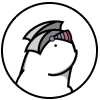下記いずれかの状況に当てはまるお客さま向けに、パスワードマネージャーのインストール方法をご案内します。
- スマホ・タブレットのパスワードマネージャーを再インストールする
- スマホ・タブレットの買い替え・修理・交換した後、継続してパスワードマネージャーを利用する
- 他のインストール方法について、パスワードマネージャーのインストール方法一覧をご参照ください。
- インストール操作の前にパスワードマネージャーの動作環境をご確認ください。
ご利用のOSを選択してください。
-
Android 端末で、以下のボタンから Google Play ストアにアクセスします。
- Play ストアからダウンロード
-
[インストール] をタップします。インストールが完了したら [開く] をタップします。
-
アプリ一覧より、パスワードマネージャーのアイコン
をタップして、起動することもできます。
-
使用許諾契約書、プライバシーポリシーと個人データの収集に関する規定等を確認した上で [同意して次へ] をタップします。
-
-
[次へ] をタップし、トレンドマイクロアカウントをログインします。
-
トレンドマイクロアカウントのログイン方法:
トレンドマイクロアカウントにログインできない場合:
-
マスターパスワードを入力し、ロックを解除します。
-
マスターパスワードとは
-
パスワードマネージャーに2要素認証を設定します。
-
パスワードマネージャーに2要素認証を設定する方法は以下のページをご参照ください。
以上でパスワードマネージャーのインストールが完了となります。
-
iPhone / iPad で、以下のボタンから App Store にアクセスします。
- App Storeからダウンロード
-
[入手] をタップします。インストールが完了したら [開く] をタップします。
-
[入手] ボタンは
として表示される場合があります。
アプリ一覧より、パスワードマネージャーのアイコン
をタップして、起動することもできます。
-
使用許諾契約書、プライバシーポリシーと個人データの収集に関する規定等を確認した上で [同意して次へ] をタップします。
-
-
[ログイン] をタップし、トレンドマイクロアカウントをログインします。
-
トレンドマイクロアカウントのログイン方法:
トレンドマイクロアカウントにログインできない場合:
-
マスターパスワードを入力し、ロックを解除します。
-
マスターパスワードとは
-
パスワードマネージャーに2要素認証を設定します。
-
パスワードマネージャーに2要素認証を設定する方法は以下のページをご参照ください。
以上でパスワードマネージャーのインストールが完了となります。
関連リンク
- 有効期限を延長したい場合:
パスワードマネージャーの更新方法 - パスワードマネージャーの利用方法について:
Password Manager 活用講座 - パスワードマネージャー各機能について:
パスワードマネージャーの各機能の詳細